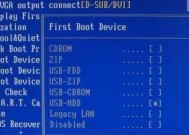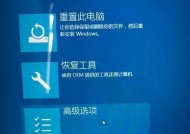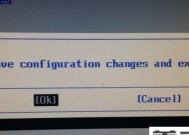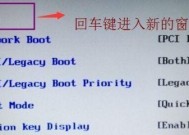开机后如何进入BIOS界面?进入BIOS界面有哪些步骤?
- 生活百科
- 2025-02-25
- 16
- 更新:2025-01-21 21:27:20
对于大多数电脑用户来说,进入BIOS界面可能并不常见。但是,当我们需要升级或修复电脑硬件、调整启动项或设置电源等参数时,我们就需要进入BIOS。本文将为大家介绍BIOS的作用和进入方法,让你轻松掌握这个关键操作,让你的电脑更加得心应手。
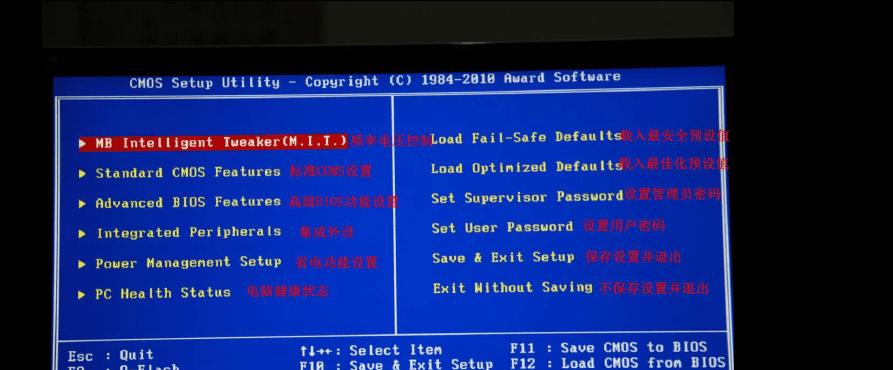
了解什么是BIOS
为什么要进入BIOS界面
第一次开机时如何进入BIOS
通过快捷键进入BIOS
通过Windows系统进入BIOS
通过在Windows系统中运行应用程序进入BIOS
如何设置BIOS密码
如何调整启动顺序
如何设置日期和时间
如何设置电源管理
如何检测和优化硬件设置
如何恢复默认设置
如何升级BIOS
如何避免误操作和损坏BIOS
进入BIOS界面是解决电脑问题的第一步
了解什么是BIOS
BIOS全称为BasicInput/OutputSystem(基本输入输出系统),是计算机系统中的一个程序,它主要的功能是在计算机开机时进行硬件的初始化和检测,并在完成这些工作后加载操作系统。BIOS包含了计算机启动时的基本设置和配置信息,可以进行各种硬件参数设置。
为什么要进入BIOS界面
进入BIOS界面可以进行各种系统设置,调整启动顺序,检测硬件问题等,解决电脑问题的第一步通常就是进入BIOS,因此掌握BIOS的相关操作是非常重要的。
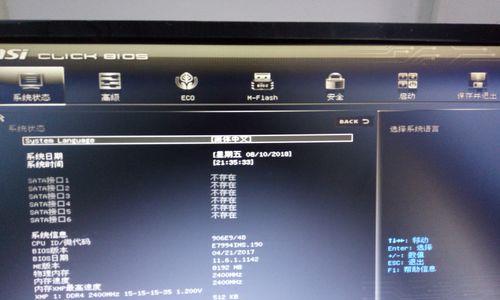
第一次开机时如何进入BIOS
第一次开机时,大多数计算机都会在屏幕上显示提示信息,告诉用户可以按下F2或Delete键进入BIOS界面。如果没有看到提示信息,可以尝试按下这些键来进入BIOS界面。
通过快捷键进入BIOS
不同品牌的计算机可能有不同的快捷键进入BIOS界面,常见的快捷键包括F2、F10、Delete、Esc等。可以在开机时按下这些键来进入BIOS。
通过Windows系统进入BIOS
在Windows系统中可以通过“高级启动选项”进入BIOS界面。在Win10系统中,可以按下Shift键并同时单击“开始”按钮,选择“电源”——“重新启动”,然后选择“高级启动选项”——“UEFI固件设置”。

通过在Windows系统中运行应用程序进入BIOS
一些计算机品牌会提供一些BIOS相关的应用程序,用户可以在Windows系统中运行这些程序来进入BIOS界面。可以在计算机品牌的官方网站上下载这些应用程序。
如何设置BIOS密码
在BIOS界面中可以设置BIOS密码,这可以确保未经授权的用户无法更改计算机的设置。要设置BIOS密码,可以在BIOS主页或安全页中找到相关选项。
如何调整启动顺序
在BIOS界面中,可以调整计算机的启动顺序,从而可以从不同的设备启动,比如从CD、USB或硬盘等设备启动。可以在BIOS的启动选项页中找到相关选项。
如何设置日期和时间
在BIOS界面中,可以设置日期和时间。这对于一些需要准确时间的软件或服务来说是非常重要的。可以在BIOS的主页或时间页中找到相关选项。
如何设置电源管理
在BIOS界面中可以设置电源管理选项,包括省电模式和风扇控制等,可以根据需求进行调整。
如何检测和优化硬件设置
在BIOS界面中可以进行硬件的检测和优化,包括检测内存、硬盘和CPU等,可以通过优化这些硬件设置来提高计算机的性能。
如何恢复默认设置
如果出现问题或需要重新设置计算机,可以在BIOS中恢复默认设置。可以在主页或安全页中找到相关选项。
如何升级BIOS
有时候,为了解决某些问题或支持新的硬件设备,需要升级BIOS。可以从计算机品牌官方网站上下载升级文件,并按照说明进行升级。
如何避免误操作和损坏BIOS
在进入BIOS界面时,需要谨慎操作,因为不正确的操作可能会导致BIOS损坏。应该遵循正确的操作步骤,并尽量避免修改不熟悉的设置。
进入BIOS界面是解决电脑问题的第一步
进入BIOS界面是解决电脑问题的第一步,掌握BIOS的相关操作可以让用户更好地使用计算机,调整计算机设置,解决各种问题。在进入BIOS界面时,需要注意操作方法,避免误操作。